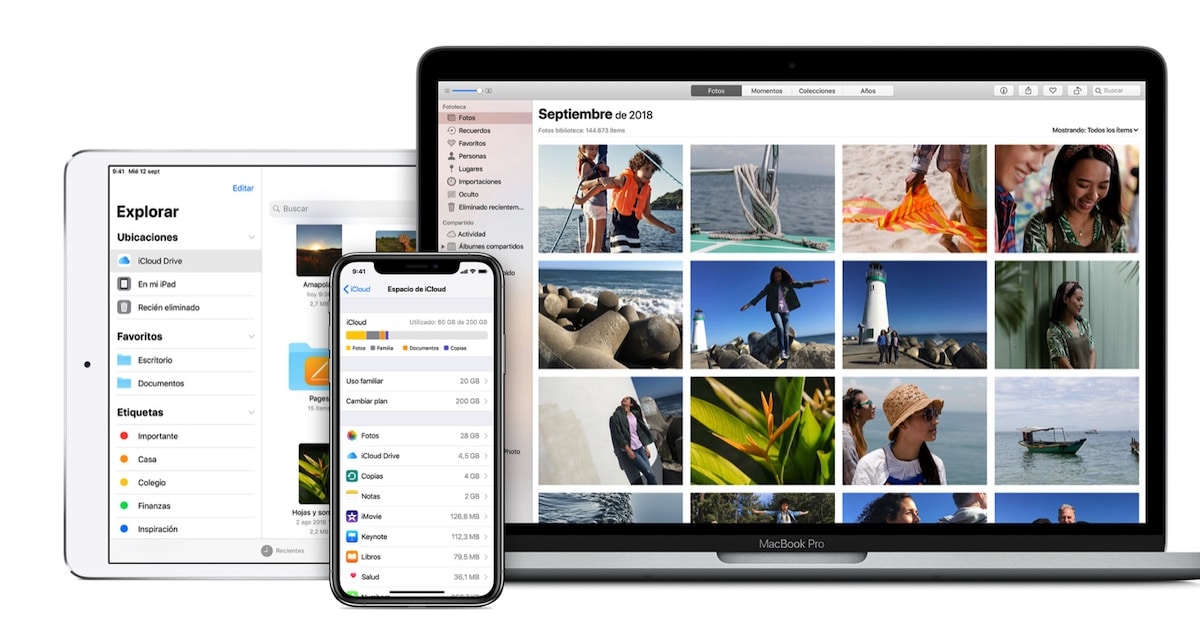
Бэкапы - наши друзья. А если нет, то это потому, что вы любите опасную жизнь и думаете, что никогда не столкнетесь с проблемой на вашем устройстве, которая затрагивает часть или все его содержимое. Apple предоставляет в наше распоряжение iCloud, облачную службу хранения, в которой мы можем хранить копию всего нашего устройства.
В отличие от других облачных сервисов хранения, iCloud отвечает за классификацию всех данных, которые мы храним, будь то контакты, файлы, закладки ... для их постоянной синхронизации со всеми устройствами Apple, связанными с одной и той же учетной записью. Но Что будет, если мы что-то удалим?
Если мы удалим какие-либо данные в целом с одного из устройств, с которым связана учетная запись, они будут удалены на всех устройствах, связанных с той же учетной записью. Пока все правильно. Проблема обнаруживается, когда мы удалили данные, которые нам не нужны случайно или намеренно и мы хотим вернуть его.
К счастью, Apple предлагает нам решение этой проблемы не только через TimeMachine, если у нас есть Mac, но и напрямую через iCloud. Через iCloud мы можем восстановиться в течение ограниченного времени, файлы и контакты, встречи в календаре, напоминания и даже закладки Safari.
Как восстановить удаленные данные из iCloud
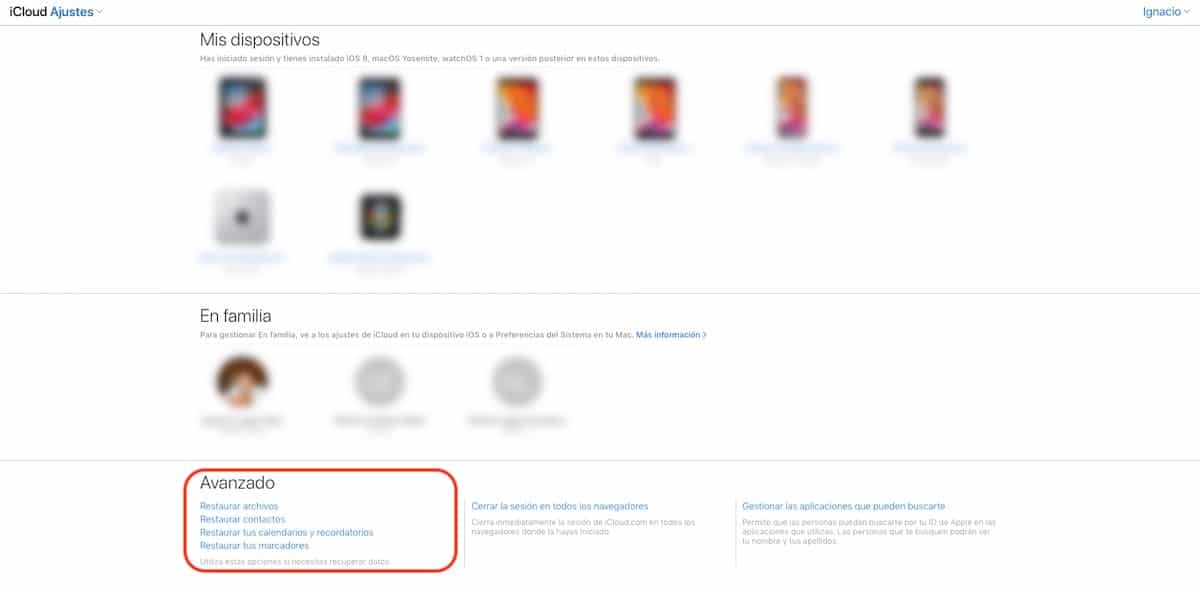
- Прежде всего, мы должны получить доступ к сети iCloud.com.
- Далее нажмите на Настройки учетной записи.
- Затем мы переходим в раздел Advanced и щелкаем по типу данных, которые хотим восстановить: файлы, контакты, календарь / напоминания или закладки.
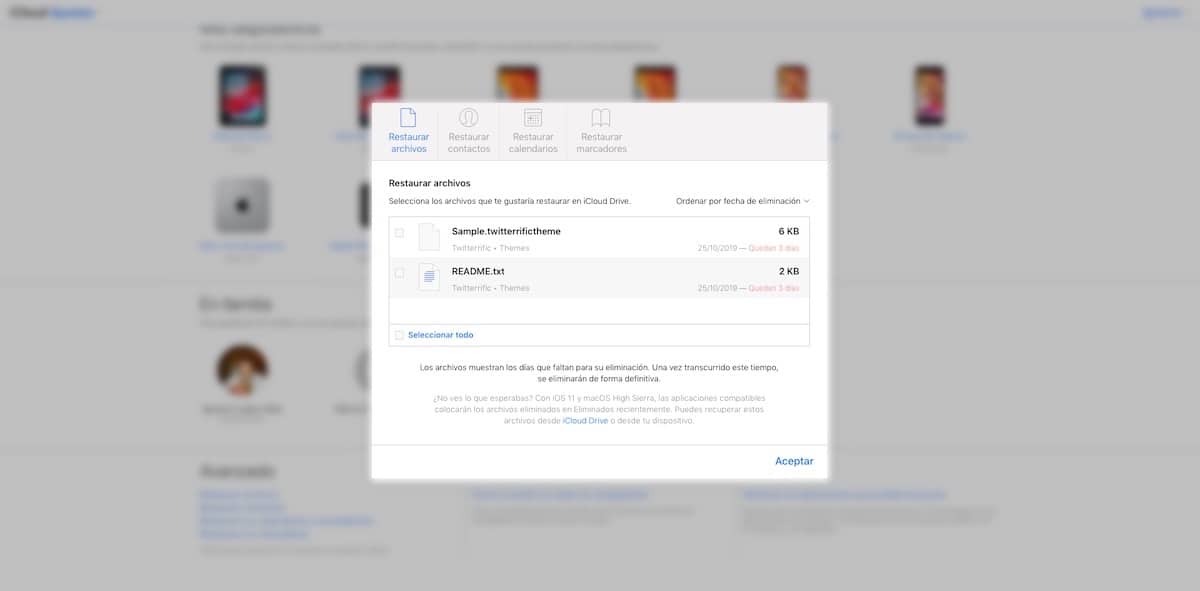
- При нажатии на каждую из этих опций, если мы недавно удалили какие-либо данные, они будут отображаться. день и время, когда мы удалим его вместе с опцией «Восстановить».
Apple хранит резервную копию данных, которые мы удаляем на 30 дней, тот же период времени, в течение которого сохраняются изображения, которые мы стираем непосредственно на нашем устройстве, стертые изображения, которые мы можем найти в альбоме «Удаленные».
